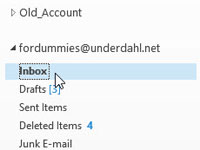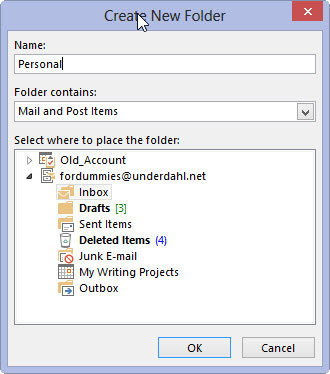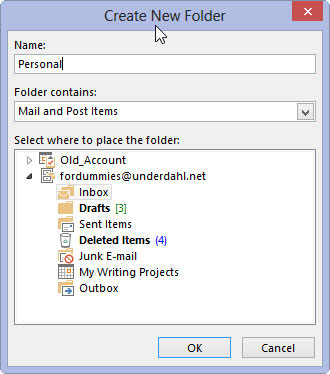Kattintson a Levelezés gombra a navigációs sávban (vagy nyomja le a Ctrl+Shift+I billentyűkombinációt).
Megjelenik a Mail modul.
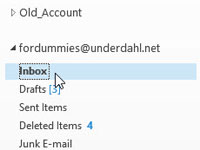
Válassza ki a Beérkezett üzenetek szót a Mappa listában.
A Beérkezett üzenetek szó kiemelve.

Válassza a Mappa lapot, és kattintson az Új mappa gombra a szalagon.
Megjelenik az Új mappa létrehozása párbeszédpanel.
Válassza a Mappa lapot, és kattintson az Új mappa gombra a szalagon.
Megjelenik az Új mappa létrehozása párbeszédpanel.
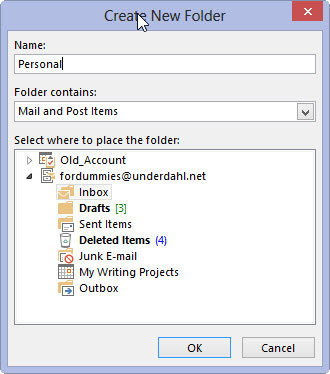
A Név szövegmezőbe írja be az új mappa nevét, például Személyes.
Bármilyen nevet adhat a mappának. Számos mappát is létrehozhat a bejövő e-mailek mentéséhez és rendezéséhez. Zavarba ejtő, ha minden levelét a Beérkezett üzenetek mappában hagyja. Másrészt, ha túl sok mappát hoz létre, ugyanolyan összezavarodhat, mintha csak egy lenne.
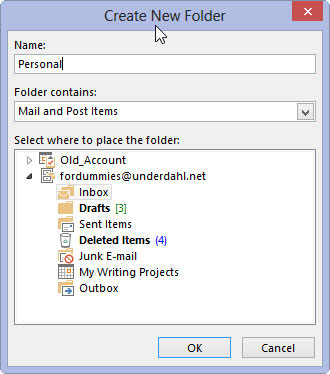
Kattintson az OK gombra.
Az új mappa megjelenik a Mappa listában. Mostantól van egy új mappája, amelynek neve bármilyen legyen, amit beírt.